Ce să faci mai întâi cu un iPad nou
Tocmai ți-ai scos noul iPad din cutie. Acum ce? Dacă sunteți puțin intimidat de perspectiva de a începe cu iPad-ul, nu vă faceți griji. Vă ghidăm prin configurarea iPad-ului pentru prima dată, să aflați despre aplicația care vine cu acesta, cele mai bune aplicații de descărcat și cum să găsiți aplicații noi.

Securizarea iPad-ului dvs
Cel mai important lucru pe care îl puteți face pentru iPad este să îl protejați împotriva accesului neautorizat. Setați o parolă pentru a vă proteja datele iPad-ului de privirile indiscrete, chiar dacă lăsați dispozitivul lângă canapeaua din sufragerie.
Deși sunteți liber să evitați să setați o parolă dacă doriți, acest nivel de bază de securitate vă protejează dispozitivul împotriva pierderii de date dacă este furat și îi împiedică pe copii să-l modifice.
Ar fi trebuit să vi se ceară să introduceți o parolă în timpul procesului de configurare. Dacă ați omis acel pas, adăugați o parolă
Dacă iPad-ul dvs. acceptă Touch ID și nu v-ați adăugat amprenta digitală în timpul procesului de configurare pentru iPad, este o idee bună să o adăugați acum. Touch ID are multe utilizări interesante dincolo de Apple Pay, dintre care poate cea mai bună vă permite să ocoliți parola.
Dacă credeți că introducerea unei parole va fi mai mult o pacoste decât utilă, abilitatea de a vă debloca iPad-ul cu degetul elimină neplăcerea din ecuație. Cu Touch ID, atingeți pur și simplu butonul Acasă pentru a vă trezi iPad-ul și a menține degetul mare sprijinit pe senzor pentru a ocoli parola.
După ce ați configurat o parolă, luați în considerare restricționarea Siri sau acces la notificările și calendarul (vizualizarea „Azi”), în funcție de cât de sigur doriți iPad-ul. Este util să aveți acces la Siri din ecranul de blocare. Cu toate acestea, dacă doriți ca iPad-ul să fie blocat complet, este posibil să trebuiască să trăiți fără el.
Activarea Găsește-mi iPad-ul
Funcția Găsește-mi iPad-ul vă ajută să localizați un iPad pierdut și vă permite să blocați iPad-ul sau să-l resetați de la distanță.
Sincronizați iCloud și iCloud Photos
Configurați iCloud Drive și iCloud Photos. iCloud Drive ar trebui să fie activat în mod implicit. De asemenea, este o idee bună să răsuciți comutatorul pentru Afișați pe ecranul de pornire pentru a pune o aplicație iCloud Drive pe ecranul de pornire care vă permite să vă gestionați documentele.
Aprinde Fotografii iCloud în Fotografii sectiunea a iCloud setări. iCloud Photos încarcă fotografiile pe care le faci pe iCloud Drive și îți permite să le accesezi de pe alte dispozitive. Puteți chiar să accesați fotografiile de pe computerul dvs. Mac sau Windows.
De asemenea, puteți alege Încărcați în Fluxul meu de fotografii. Această setare descarcă automat fotografiile pe toate dispozitivele dvs. cu Fluxul meu de fotografii activat. Deși sună la fel ca și Fotografiile iCloud, diferența cheie este că 30 de zile de fotografii la dimensiune completă sunt descărcat pe toate dispozitivele din Photo Stream și nicio fotografie nu este stocată în cloud, așa că nu veți avea acces la fotografii de pe un PC. Pentru majoritatea oamenilor, iCloud Photos este alegerea mai bună.
De asemenea, porniți Albume partajate la creați un album foto special pe care îl puteți partaja cu prietenii tăi.
Adăugați aplicații pe iPad-ul dvs
Aplicațiile livrate implicit cu noul iPad acoperă unele dintre elementele de bază, cum ar fi navigarea pe web și redarea muzicii, dar există un ecosistem bogat de aplicații gratuite și plătite pe care sunteți binevenit să le explorați:
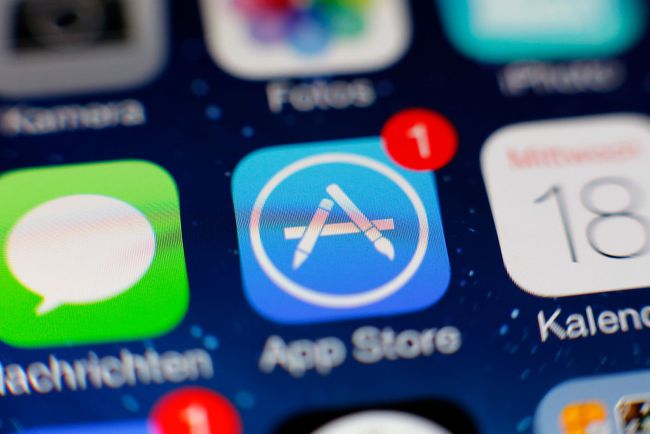
- 21 de aplicații obligatorii pentru iPad. Această listă acoperă elementele de bază, cum ar fi Facebook și Pandora. Cel mai bine, această listă conține doar aplicații gratuite, așa că nu trebuie să vă faceți griji cu privire la acumularea unei facturi atunci când le descărcați.
- Cele mai bune jocuri iPad. Lista anterioară includea cele mai bune aplicații gratuite, dar dacă doriți cele mai bune jocuri, va trebui să cheltuiți puțini bani. Una dintre cele mai bune părți ale iPad-ului este cât de ieftine sunt unele dintre cele mai bune jocuri în comparație cu consolele de jocuri. Veți găsi jocuri grozave de până la 0,99 USD și jocuri premium care rulează între 4,99 USD și 8,99 USD.
- Cele mai bune aplicații de film și TV și cele mai bune aplicații de muzică de streaming ambele sunt încărcate cu aplicații grozave care vă vor distra.
Profitați la maximum de noul dvs. iPad
Știai că poți conectați iPad-ul la HDTV? Și când ecranul iPad-ului tău se întunecă, acesta nu este de fapt oprit. Este suspendat. Puteți opri și reporni iPad-ul pentru a rezolva unele probleme de bază, cum ar fi dacă iPad-ul este incepand sa para lent. Următoarele ghiduri vă vor ajuta să aflați câteva sfaturi despre cum să utilizați iPad-ul mai eficient și despre cum să depanați problemele care pot apărea.
- Primiți gratuit pentru iPad-ul dvs. Să începem cu niște chestii gratuite. Descărcați cărți gratuite, obțineți filme gratuite și bucurați-vă de o gamă largă de aplicații de productivitate gratuite.
- Cele mai bune utilizări pentru iPad. Uneori, chiar și cea mai simplă utilizare a iPad-ului poate fi un mister dacă nimeni nu vă spune despre asta. Această listă vă poate oferi câteva idei despre cum să utilizați iPad-ul mai bine în casa dvs.
- Sfaturi pentru iPad. Știai că poți sări peste apostrof în timp ce tastezi pe iPad? Corectarea automată o va pune în locul dvs. Acest vârful tastaturii este doar unul dintre multele sfaturi interesante care vă pot ajuta să utilizați iPad-ul mai eficient.
- Depanare de bază. Viața cu un iPad nu este întotdeauna parfum și trandafiri. Dacă întâmpinați probleme, aceste sfaturi de depanare vă pot ajuta să le rezolvați singur suport de la Apple.
- Sfaturi profesioniste. După ce ați învățat elementele de bază ale iPad-ului, aflați cum să maximizați tehnicile de navigare pentru a deveni un adevărat „iPad pro”.
